word怎么制作封面的两种方法
2016-12-22
相关话题
一篇优秀的文档除了内容具体详细外,“精致美观”也是必不可少的要求之一。那么下面就由小编给大家分享下word制作封面的技巧,希望能帮助到您。
word制作封面方法一:
步骤一:打开需要制作封面的文档,完成文字输入工作。

步骤二:鼠标移动至菜单栏,选择开始菜单选项旁边的“插入”菜单,并用鼠标左键单击“插入”,展开它的二级子菜单面板。

步骤三:鼠标左键单击“封面”选项,弹出对话框,word 2013内置了丰富的封面样式供选择,可以按照文档需要的风格进行选择。

步骤四:如果内置的封面样式无法满足工作需要,还可以如图所示的选择“原创”封面。

步骤五:比如选择“积分”封面,插入后即在正文显示,可以按照预设去逐项将封面图片和相关信息修改成符合文档需要的内容,即完成封面的设置工作了。

word制作封面方法二:
步骤一:打开文档,打开“插入”选项卡,找到“封面”选项。
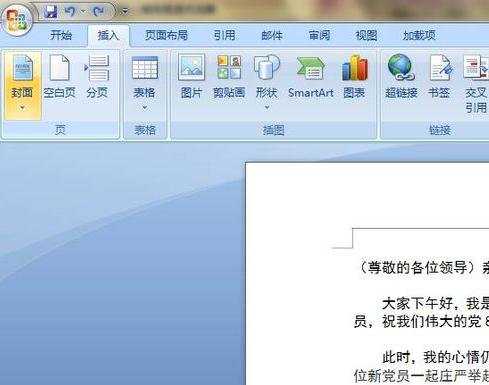
步骤二:单击后,下拉菜单里就是Word提供的各种封面了。
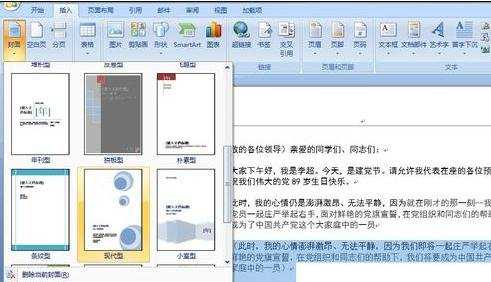
步骤三:选择一种封面,单击确定。
步骤四:在编辑区域填上文档标题等信息,一个精美的封面就搞定啦!
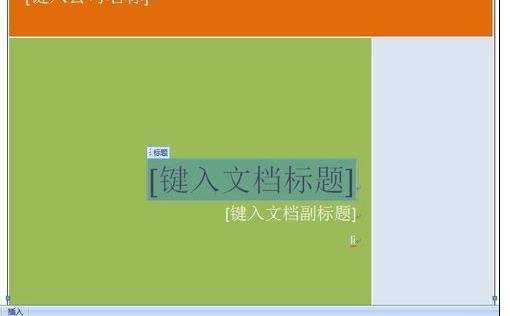
步骤五:还没完哦,选定封面背景的一部分,你还可以通过格式选项卡调整背景图案的颜色和大小,这样就可以打造属于自己的个性封面啦!!
